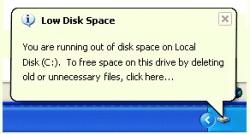Am fost aseară la un prieten să-i fac ceva curățenie pe partiția (C:) pentru că nu mai mergea nimic, nici sistem, nici vreun program. Imediat am înțeles că este nevoie de un program de partiționat hard-diskul. Dacă ești într-o asemenea situație și primești și atenționare din partea sistemului (în partea dreaptă jos) că partiția (C:) nu mai are spațiu suficient, atunci s-ar putea să ai nevoie de un program de partiționare.
Urmează pașii de mai jos:
1. Ce capacitate are partiția (C:)?
Mai întâi ar trebui să verifici ce capacitate are partiția (C:). Este posibil ca aceasta să fie suficient de mare, doar că noi am stocat mai toate fișierele noastre personale pe ea. Dacă partiția ta (C:) are peste 40GB, atunci ar fi cazul să muți filmele, muzica, fotografiile și jocurile pe alte partiții. Cu siguranță că vei obține un spațiu liber suficient pentru ca sistemul tău de operare să ”respire” liber.
Sfat: Celor căror le-am făcut service la computerele lor i-am avertizat să nu se păstreze muzica, filmele, fotografiiele și chiar jocuri direct pe Desktop. Un asemenea obicei duce rapid la umplerea partiției (C:) și, normal, la erori de sistem. Dacă aveți un hard-disk încăpător, ar fi bine să vă faceți 2 sau 3 partiții pe lângă (C:) și pe care să vă stocați fișierele media, kiturile de programe și documentele personale. Iar pe Desktop plasați doar scurtături (shortcuts) către ceea ce vă interesează.
2. Mărește partiția (C:)
Ei, acum ce facem dacă partiția noastră (C:) are doar 20GB și e plină ochi? Primul lucru este să ne mutăm fișierele personale care le avem pe Desktop (nu scurtăturile) în alte partiții. Apoi trebuie neapărat să mărim această pratiție, luând spațiu liber de pe celelalte partiții (presupunând că mai ai alte partiții care au spațiu liber).
3. Alege un program de partiționare pentru hard disk
În acest punct ai nevoie de un program care să te ajute să mărești partiția (C:). Mai jos am făcut o listă cu câteva programe gratuite pe care să le folosim pentru administrarea partițiilor hard-diskului.
EASEUS Partition Master (Home Edition) este un program ce permite lucrul cu partițiile tale într-un mod simplu și ușor. Pe noi ne interesează în special funcția resize pentru partiția (C:). Folosind funcția Wizard a programului putem distribui spațiul liber de pe celelalte partiții pe partiția (C:). Funcțiile sunt intuitive și ușor de folosit. Opțiunile de urmat sunt activate sau dezactivate în funcție de alegerile noastre de dinainte. Astfel nu n e va fi greu să decidem ce vom face mai departe.EASEUS Partition Master este compatibil cu diferite fișiere de sistem și suportă hard diskuri până la 2.0 TB. Suportă toate versiunile de Windows, inclusiv Windows 7.
MiniTool Partition Wizard Home Edition este un program ușor de utilizat, care are o interfață cu o grafică prietenoasă și care acoperă toată gama de funcții pentru partiționare. Programul se deosebește prin viteza mare de efectuare a operațiilor. În medie, o redimensionare (resize) este efectuată în aproximativ 5 minute, inclusiv cu repornirea computerului. De remarcat la acest program este faptul că are o protecție suplimentară de protecție a informației pe care poți să o activezi atunci când faci modificări pe hard disk sau partiții. Această protecție te pune la adăpost de erorile ce apar atunci când factori externi afectează operațiunile de partiționare aflate în curs de execuție (căderi de curent, sau alte cauze electrice). Astfel recomandarea este să folosiți această opțiune întotdeauna.
Paragon Partition Manager Free Edition oferă câteva funcții de bază: crează partiții, le redimensionază, copie și șterge partiții. Acest program include un wizard pentru a mări spațiul unei partiții prin micșorarea spațiului liber al altei partiții. Pentru a putea folosi acest program trebuie să îți faci cont pe websitul aplicației și să obți astfel un serial pentru utilizare. Accesul la toate funcțiile se poate face doar cumpărând o licență completă.
În mare fie spus, cu aceste instrumente amintite mai sus putem să ne facem treaba ușor și în siguranță. Dacă nu vă descurcați cu termenii folosiți de programele respective atunci ar fi indicat să rugați un prieten să vă ajute. Între timp voi puteți să descărcați unul din programe și să îl instalați.
Concluzie:
Nu lăsați ca partiția (C:) să se umple rapid. Organizați-vă fișierele media, programele și documentele în așa fel încât să fie stocate pe alte partiții diferite de (C:), deci nici pe Desktop. Sistemul de operare are nevoie de spațiu, la fel ca și programele ce vor fi instalate ulterior. Apelați la redimensionarea partiției (C:) numai dacă este necesar folosind un utilitar gratuit.
Succes!